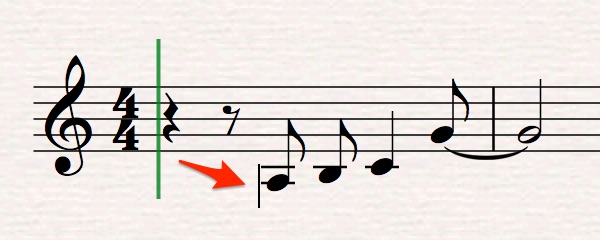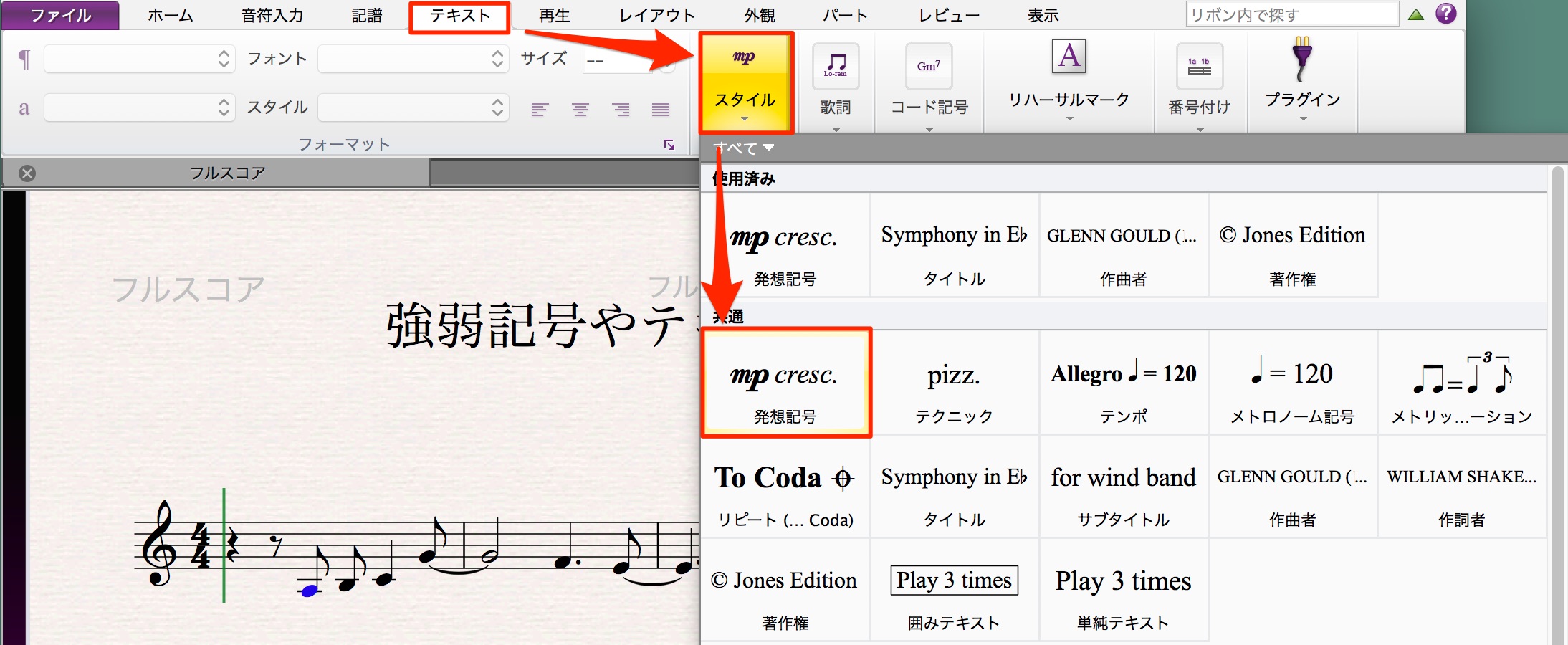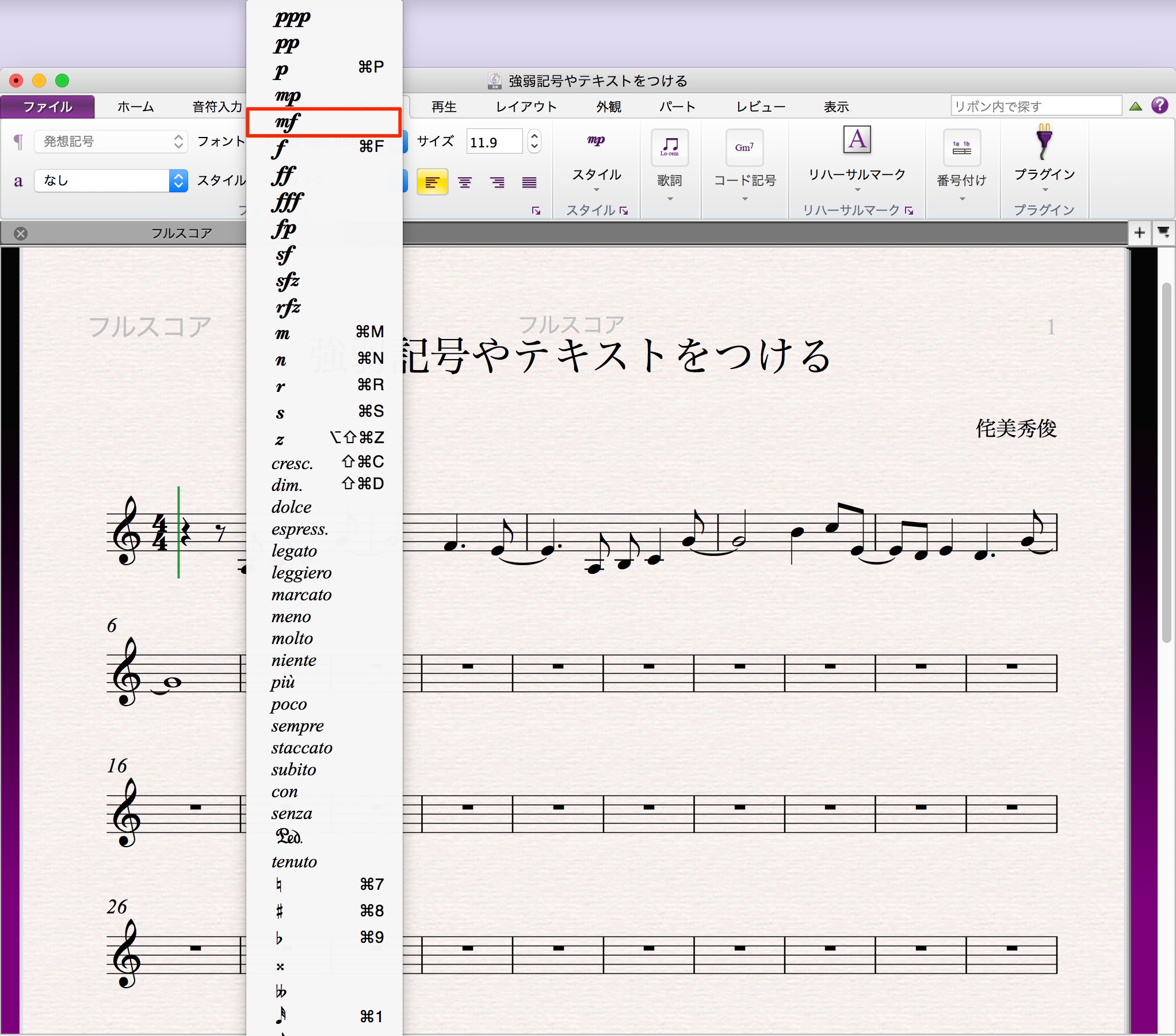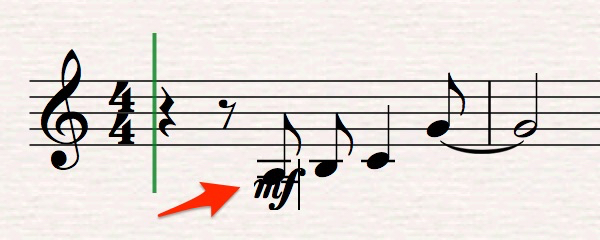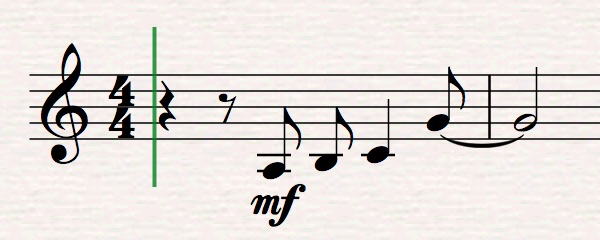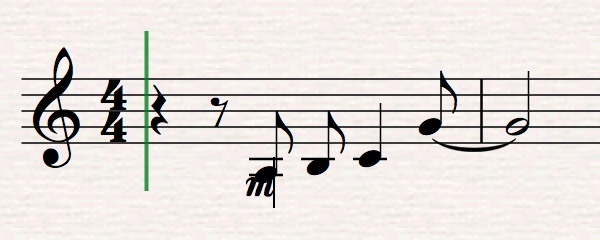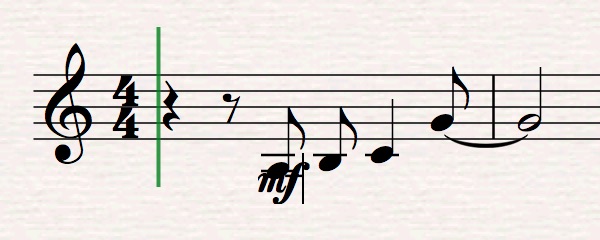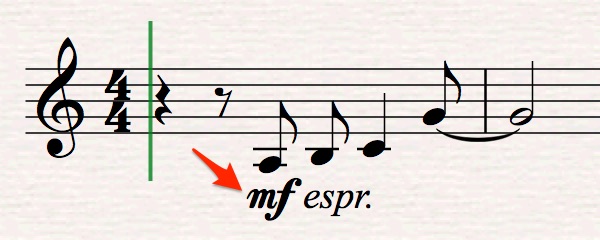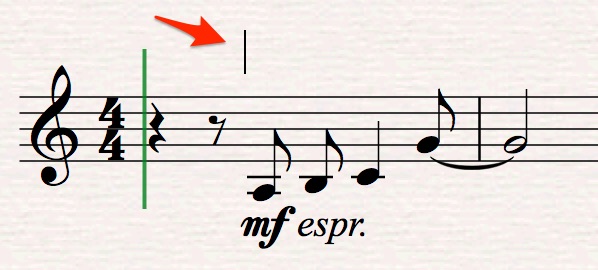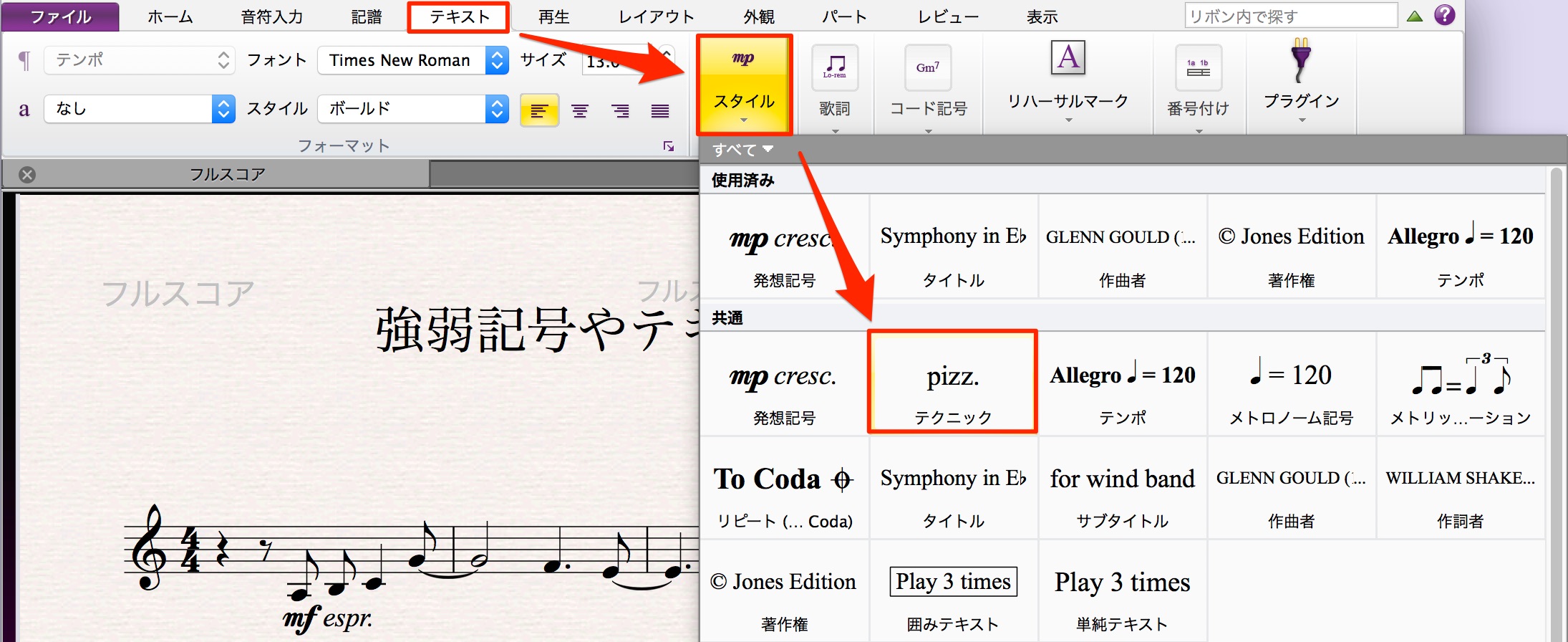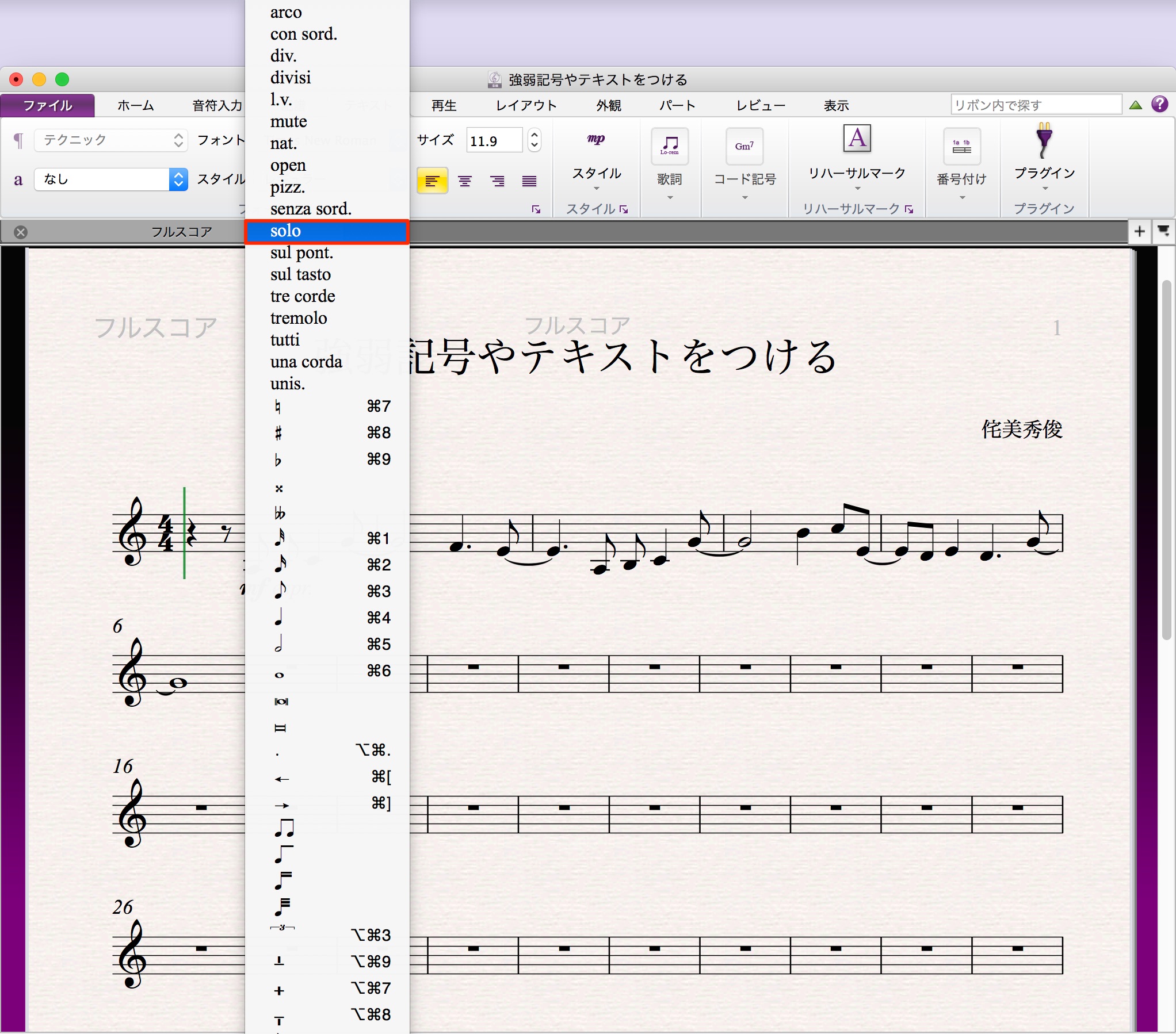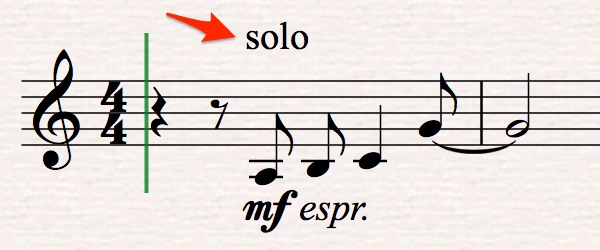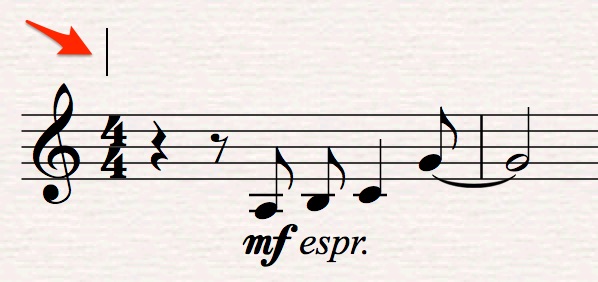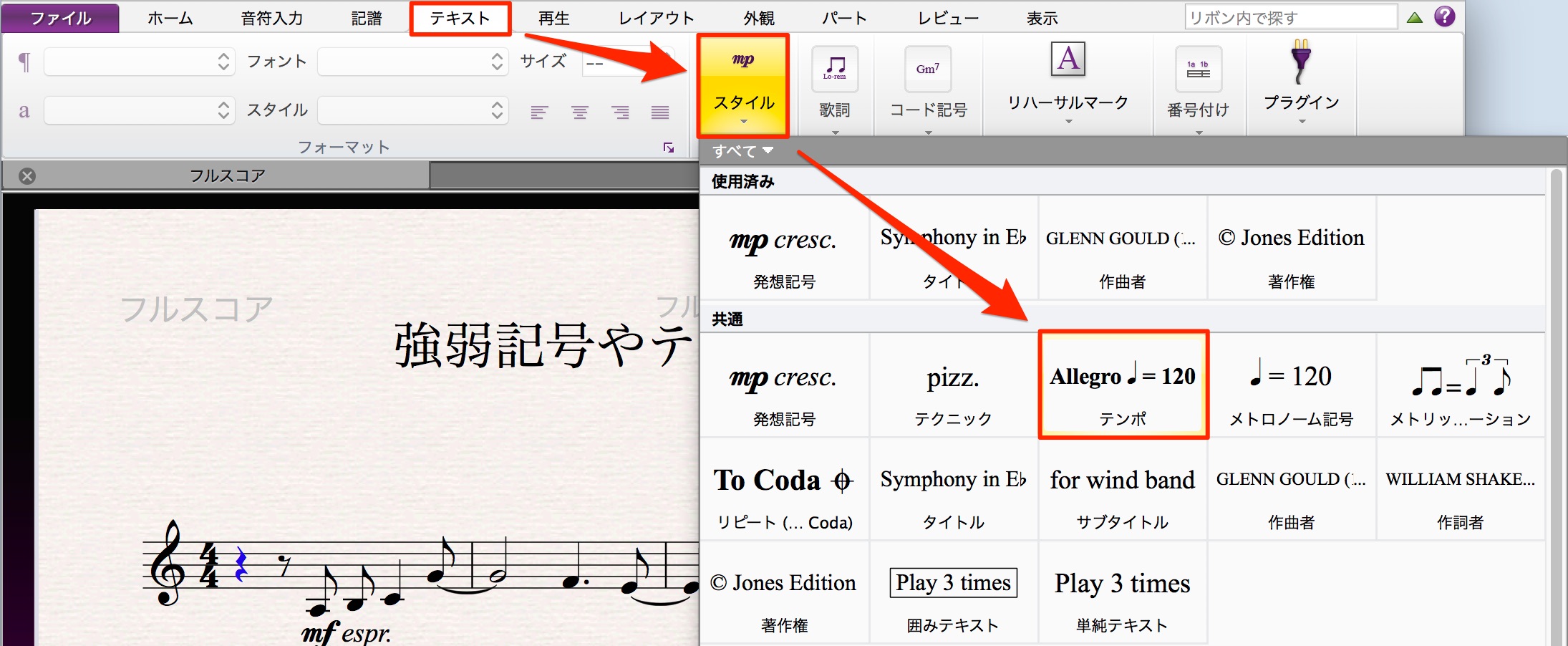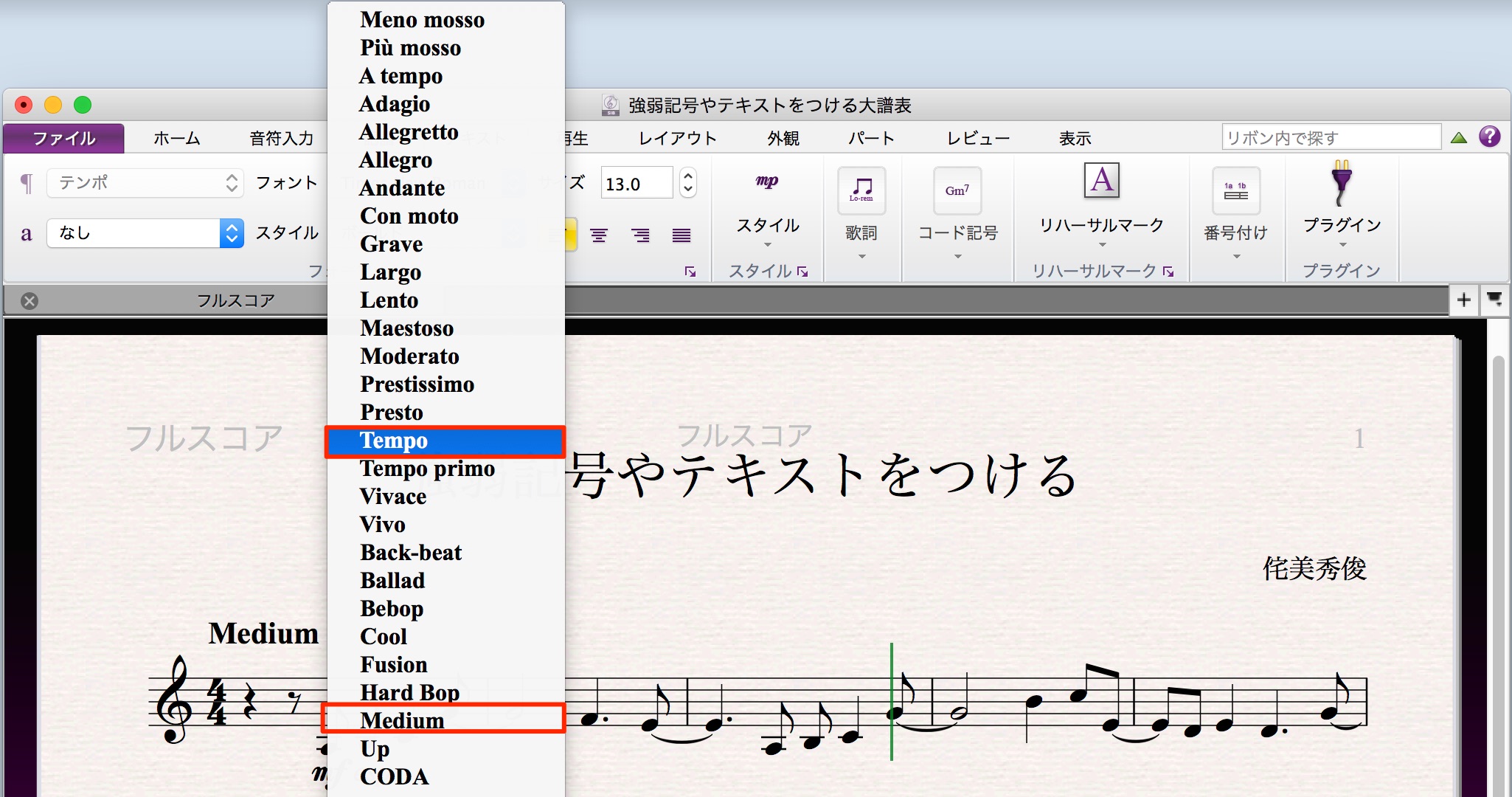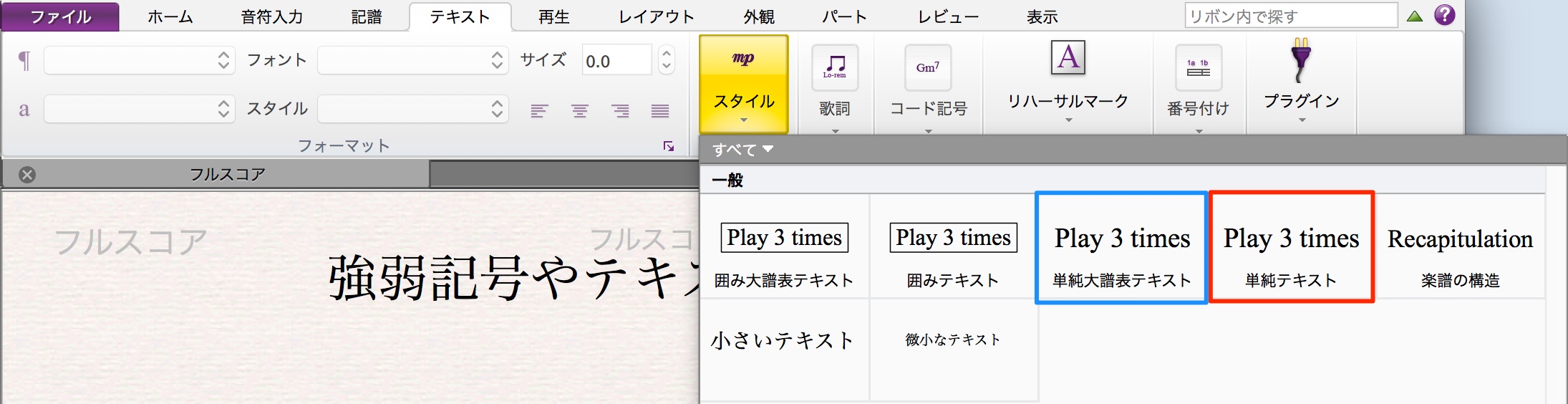強弱記号やテキストをつける Sibeliusの使い方
文字による強弱記号を入力する
DAWでは強弱のことを「ダイナミクス」と呼び、ベロシティー、ボリュームやエクスプレッションとして数値で扱います。
しかし、楽譜では「ppp<pp<p<mp<mf<f<ff<fff…」のように、前後の相対的な強弱として表現し、Sibeliusなどの楽譜ソフトでは「発想記号」として扱います。
ここでは、冒頭の音符に「mf」を表記してみます。
まずは入力したい強弱記号に対応する音符をクリックして選択します。
音符が選択された状態のままキーボードショートカット
- Mac:「Command」+「E」
- Win:「Ctrl」+「E」
をタイプします。
すると音符の下に文字入力用のカーソルが点滅します。
あるいは、リボン「テキスト」タブ→「スタイル」から「共通」の「発想記号」でも同じ操作が可能です。
カーソルが点滅している状態で、右クリック(Macでは「Ctrl」クリック)すると、発想記号の一覧表が現れます。
ここでは「mf」を選択します。
一旦「mf」が表示され、入力モードから抜けると、正しい位置へと配置が修正されます。
あるいは、一覧表から選択することなく、文字を直接タイプすることもできます。
- Mac:「Command」+「m」と「f」
- Win:「Ctrl」+「m」と「f」
をタイプします。
「Ctrl / Command」を併用することで、強弱記号風の太い斜体のフォントで入力できますが、「Ctrl / Command」を押さずに、文字をタイプすると細い斜体で入力されます。
強弱記号と表情記号の組み合わせは、直接タイプする方が便利でしょう。
演奏指示など「テクニック」のテキストを入力する
強弱記号や表情記号などは、五線の下に表記されるのが一般的です。
しかし、それ以外の奏法や演奏指示を含むテキストは五線の上に表記されることが多いです。
これらをSibeliusでは「テクニック」のテキストで扱います。
ここでは「solo」と表記してみます。
発想記号と同じように音符が選択された状態のままキーボードショートカット
- Mac:「Command」+「T」
- Win:「Ctrl」+「T」
をタイプします。
音符の上、五線の上部に文字入力用のカーソルが点滅します。
あるいは、リボン「テキスト」タブ→「スタイル」から「共通」の「テクニック」でも可能です。
発想記号のときと同じように、カーソルが点滅している状態で右クリック(Macでは「Ctrl」クリック)すると、テクニックに関する記号の一覧表が現れますので、ここでは「solo」を選択します。
このように「solo」が表記されます。
あるいは一覧表を表示させることなく、入力カーソル点滅時に直接タイプしてもOKです。
テンポなど速度標語の入力
メトロノームによるテンポ表記以外に文字による速度標語を入力してみましょう。
ここでは「Medium Tempo」と入力してみます。
冒頭の休符を選択した状態でキーボードショートカット
- Mac:「Command」+「Option」+「T」
- Win:「Ctrl」+「Alt」+「T」
をタイプします。
五線の上に文字入力用のカーソルが点滅します。
あるいは、リボン「テキスト」タブ→「スタイル」から「共通」の「テンポ」でも同様の操作が可能です。
同じようにカーソルが点滅している状態で右クリック(Macでは「Ctrl」クリック)すると、テンポに関する記号の一覧表が現れます。
ここでは「Medium」を選択して、さらにスペースを入力、続けて「Tempo」を選択します。
これまでと同様に、一覧表を表示させることなく、入力カーソル点滅時に直接タイプしてもOKです。
表示されたら、テキストの表示位置を調整しましょう。
「譜表テキスト」と「大譜表テキスト」
Sibeliusでは、テキストのタイプを2つに分けて取り扱います。
先ほどの強弱記号やテクニックなどのテキストは「譜表テキスト」
テンポの速度標語などは「大譜表テキスト」です。
例えば、ピアノのような二段の大譜表では、速度標語は上の段だけに表示して下の段には表示されません。
このように
- 各譜表ごとに表示させる必要のあるテキストは「譜表テキスト」
- どの譜表にも共通するテキストは「大譜表テキスト」
こうしておくことで、個別パート譜にはすべて表示されて、スコアでは特定の場所にまとめて表示されるようにテキストの表示タイプを使い分けることができます。
次回は、レイアウトを調整する方法をみていきましょう。